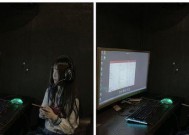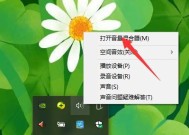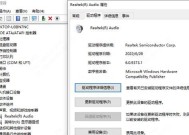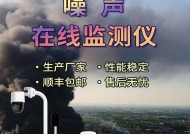台式电脑声音闪动不停?可能是什么原因?
- 网络科技
- 2025-03-17
- 17
- 更新:2025-03-12 18:43:30
台式电脑在使用过程中遇到声音闪动不停的问题,这可能会严重干扰您的使用体验,甚至影响电脑的正常使用。本文将深入探讨可能导致该问题的多种原因,并提供详细的解决方案。
原因一:音频设备驱动不兼容或过时
驱动程序是连接电脑硬件和软件的桥梁。如果音频设备驱动程序不兼容或过时,可能会导致声音播放不稳定或出现闪断现象。进行以下步骤以解决:
1.检查设备管理器:右击“我的电脑”,选择“管理”,在弹出的计算机管理窗口中选择“设备管理器”。浏览声音、视频和游戏控制器,查找音频设备。如果发现有设备带有黄色感叹号,表示可能存在驱动问题。
2.更新或重新安装驱动程序:进入音频设备官方网站,下载最新的驱动程序进行更新。或者,您可以先卸载当前驱动程序,然后重新启动电脑,让Windows自动安装通用驱动。

原因二:系统音频设置不当
操作系统的音频设置也可能影响声音输出的稳定性。检查以下设置:
1.检查音量控制:确保您的电脑音量没有被无意中设置到最低或静音状态。
2.测试扬声器或耳机:尝试连接不同的扬声器或耳机,以排除硬件损坏的可能性。
3.检查声音效果:在“控制面板”中找到“声音”设置,查看是否有特别的声音效果被激活,这可能会影响声音质量。

原因三:存在音频冲突或干扰
有时,电脑上的其他应用程序或服务可能会与音频播放发生冲突。您可以按照以下步骤检查:
1.检查运行中的程序:关闭不必要的后台程序,尤其是在播放音频时运行的程序。
2.检查音频服务质量:在“控制面板”中进入“硬件和声音”>“声音”,选择您的播放设备,然后点击“属性”>“高级”,查看是否有设置如“允许应用程序独占控制”被启用。
3.物理连接检查:检查音频线缆是否插好,没有松动或损坏。

原因四:硬件故障
硬件故障可能是引起声音闪动的终极原因,比如声卡损坏或主板相关部件故障。您可以尝试以下步骤:
1.测试另一块声卡:如果您有备用的声卡设备,可以替换当前声卡尝试是否可以解决问题。
2.清理电脑内部灰尘:打开机箱,使用压缩空气或者软毛刷轻轻清理声卡和主板上的灰尘,避免短路或接触不良。
3.检查主板跳线:有时,连接主板的音频跳线可能安装不当或不正确,确保音频跳线连接正确。
综合以上
电脑声音闪动不停可能由多种因素造成,从驱动问题到系统设置,再到硬件故障。重要的是,要逐步排除可能的原因,并逐一测试以找到解决问题的正确方法。始终注意在解决问题的过程中采取合适的预防措施,以避免对电脑造成意外损害。希望以上建议能帮助您快速地解决台式电脑上的声音问题,恢复良好的使用体验。
上一篇:电脑音响如何设置播放无损声音?